Како одједном форматирати и променити изглед слајда у ПоверПоинт-у
Форматирање(Formatting) је суштински део ПоверПоинт(PowerPoint) презентације. Морате да се уверите да сви слајдови имају исти формат, тако да презентација изгледа професионално. Међутим, ако сте увезли слајдове из другог ППТ(PPT) -а, они се придржавају изворног форматирања. Добра ствар је што не морате да поправљате формат један по један. Уместо тога, можете променити формат комплетне ПоверПоинт презентације(PowerPoint Presentation) . У овом посту ћемо показати како можете користити концепт Мастер Виев(Master View) за формат да бисте постигли исто.
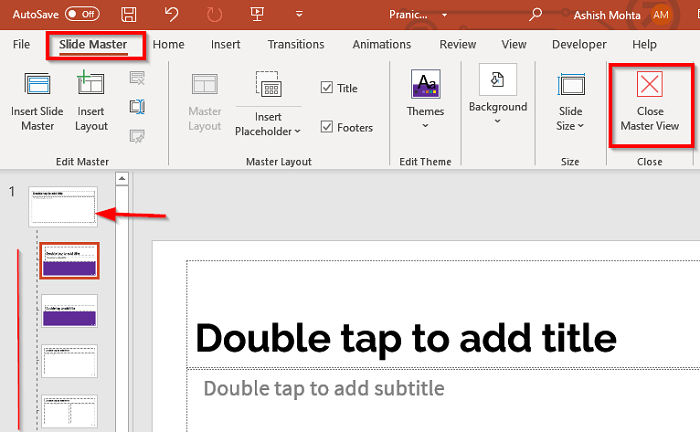
Како форматирати и променити изглед слајда(Slide) у ПоверПоинт -у
Форматирање увек треба да буде или последњи или први део. Ако то урадите на крају, бићете сигурни да сте прошли свој коначни садржај, а све што треба да урадите је да изгледа исправно. Зато следите кораке да промените форматирање свих слајдова у презентацији у једном потезу.
Једна ствар коју треба да разумете је коришћење ове методе; моћи ћете да примените исту боју, фонтове, позадину, ефекте и било шта на изглед и осећај. На пример, ако уметнете лого у главни слајд, он ће се појавити на свим слајдовима. Главни слајд је први слајд, а остали се третирају као дечји слајдови.
- Отворите презентацију, а затим пређите на режим приказа .(View)
- Затим кликните на Мастер слајдова(Slide Master) у оквиру Мастер Виевс(Master Views) .
- Обратите пажњу(Notice) на то како су остали слајдови сада испод 1. слајда.
- У режиму Слиде Мастер(Slide Master) , имате следеће опције
- Уметните(Insert) додатни мастер слајдова(Slide Master) , Уметни распоред(Insert Layout) и Уметни чувар места(Insert Placeholder)
- Омогућите или онемогућите наслов и подножје
- Промените или уредите теме
- Уредите боје, фонтове, ефекте, стилове позадине и сакријте графику у позадини
- На крају, можете да конфигуришете величину слајда(Slide Size) ( широки екран 16:9(Widescreen 16:9) или стандардни 4:3(Standard 4:3) )
Све промене које унесете морају бити унете на родитељском слајду, тј. на првом слајду или мастер слајду. Промене ће бити покупљене на свим слајдовима испод њега. Ако имате више мастера слајдова, онда морате да рукујете њима један по један.
На доњој слици, променио је тему главног слајда и аутоматски је применио на све слајдове. Пажљиво(Carefully) приметите промену боје у прегледу.
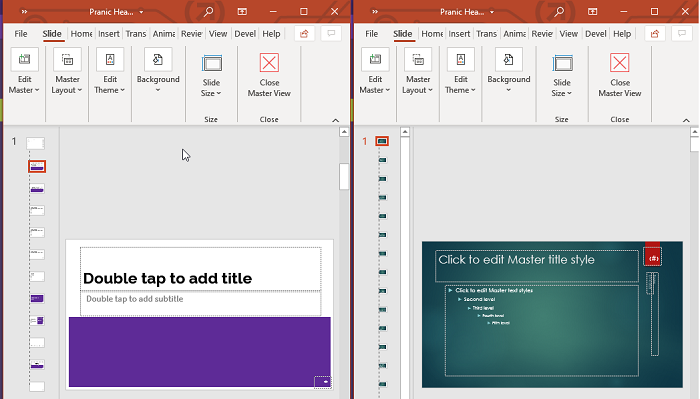
У случају да имате више Слиде Мастер-(Slide Master) а, потребно је да их промените појединачно. Слика испод показује како сам успео да применим две различите теме у случају два мастера слајдова.
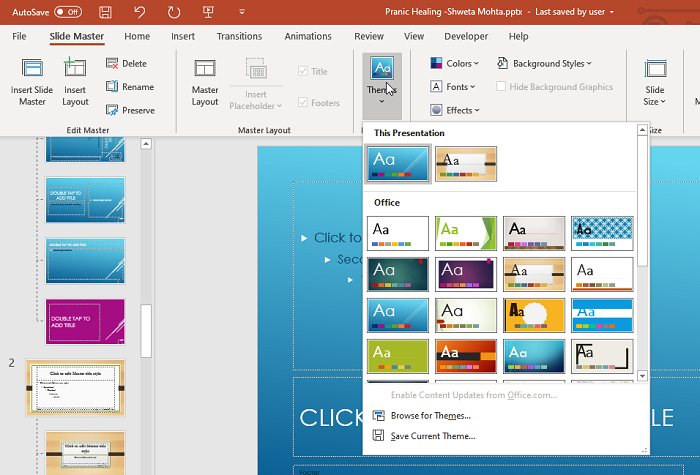
Сачувај мастер слајдова
На крају, желео бих да објасним функцију Пресерве(Preserve) . Ако не желите да избришете одређени мастер слајдова(Slide Master) и све слајдове испод њега, онда морате да изаберете мастер слајдова(Slide Master) , а затим кликнете на дугме Сачувај(Preserve) у одељку Уреди мастер(Edit Master) . Када то урадите, видећете тај слајд као закачену икону поред њега.
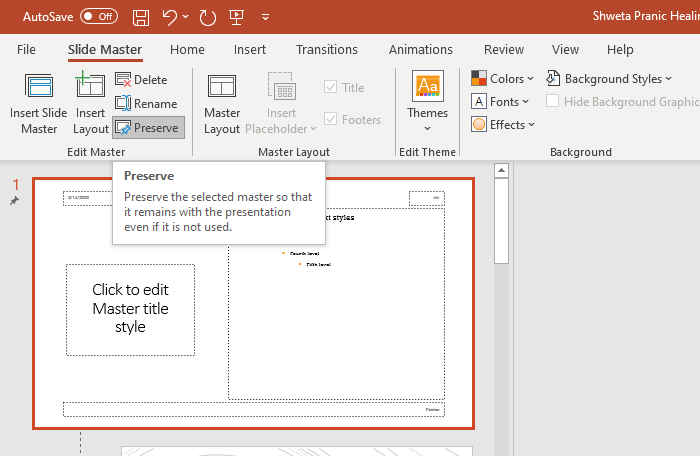
Форматирање ПоверПоинт(PowerPoint) презентација је доступно, али морате бити пажљиви са одабиром и увек користите мастер слајдова(Slide Master) .
Надам се да је водич био лак за праћење и да сте могли да форматирате и промените распоред слајда у ПоверПоинт(PowerPoint) - у одједном
Related posts
Како додати облачић у ПоверПоинт слајд
Како променити величину и оријентацију слајда у ПоверПоинт-у
Како променити, додати и уклонити распоред слајда у ПоверПоинт-у
Како користити мастер слајдова у ПоверПоинту
Како уклонити број слајда са ПоверПоинт слајдова
Како направити организациони дијаграм у ПоверПоинт-у
Како направити дијаграм тока у ПоверПоинт-у
Како да креирате унапред постављени дизајн или тему у ПоверПоинт-у
Како додати Роллинг Цредитс у ПоверПоинт презентацију
Како замутити слику у ПоверПоинт-у
Како уметнути тајмер за одбројавање у ПоверПоинт презентацију
Како савладати мастер слајдова у Мицрософт ПоверПоинт-у
Како замутити део слике помоћу ПоверПоинт-а
Како повезати елементе, садржај или објекте са ПоверПоинт слајдом
Како направити временску линију у ПоверПоинту
Како променити позадину у ПоверПоинт-у
Како направити мапу пута у ПоверПоинт-у
Како омогућити и спојити облике у ПоверПоинт-у
Како додати бројеве слајдова у ПоверПоинт презентацију
Како компримирати ПоверПоинт датотеку на Виндовс 11/10
